
當 iPhone 處於上鎖鎖定狀態時,即使不解鎖,我們仍然可以查看時間、日期、小工具,並取用手電筒或相機功能,但其實只要在 iPhone 鎖定畫面往下滑,還可以看到「今天概覽」及「Spotlight 搜尋」,可輸入關鍵字來搜尋你 iPhone 裡的 App,而且在「Siri 建議」下方還會顯示出你最常用的幾款 App。
如果你覺得這樣有點沒安全感,不希望其他人在你的 iPhone 上鎖時還有機會有機會窺探個人隱私,可參考下方教學的步驟來將 iPhone 鎖定畫面搜尋、Siri 建議及今天概覽都關閉並停用。
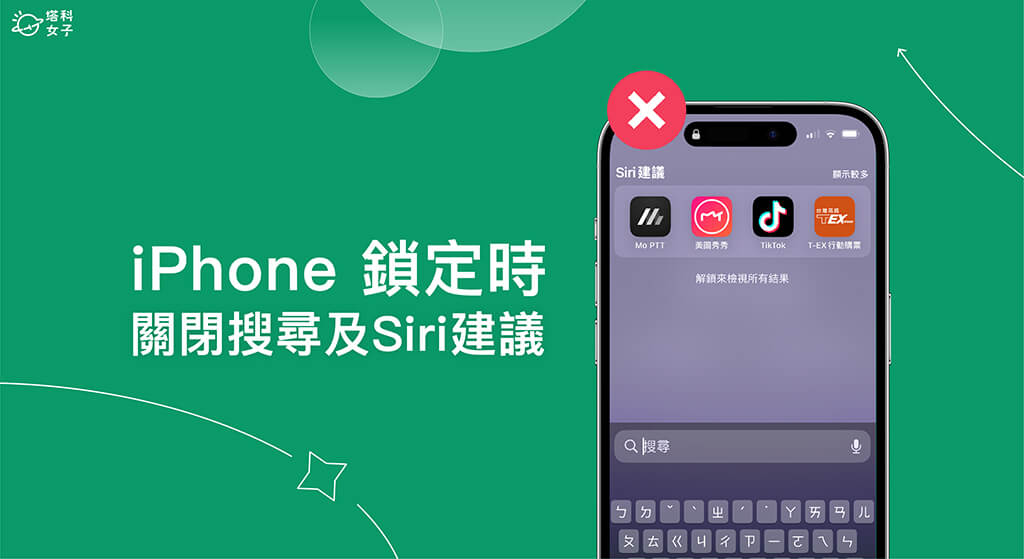
iPhone 鎖定時可使用搜尋並查看今天概覽
如下圖,即使 iPhone 處於鎖定狀態沒有解鎖,但其他人還是可以在鎖定桌布往下滑,查看你的 Siri 建議及今日概覽,在 Siri 建議下方會顯示你在這個時間點最常用的 App,甚至還可以輸入關鍵字搜尋你手機裡的 App 或文件內容。
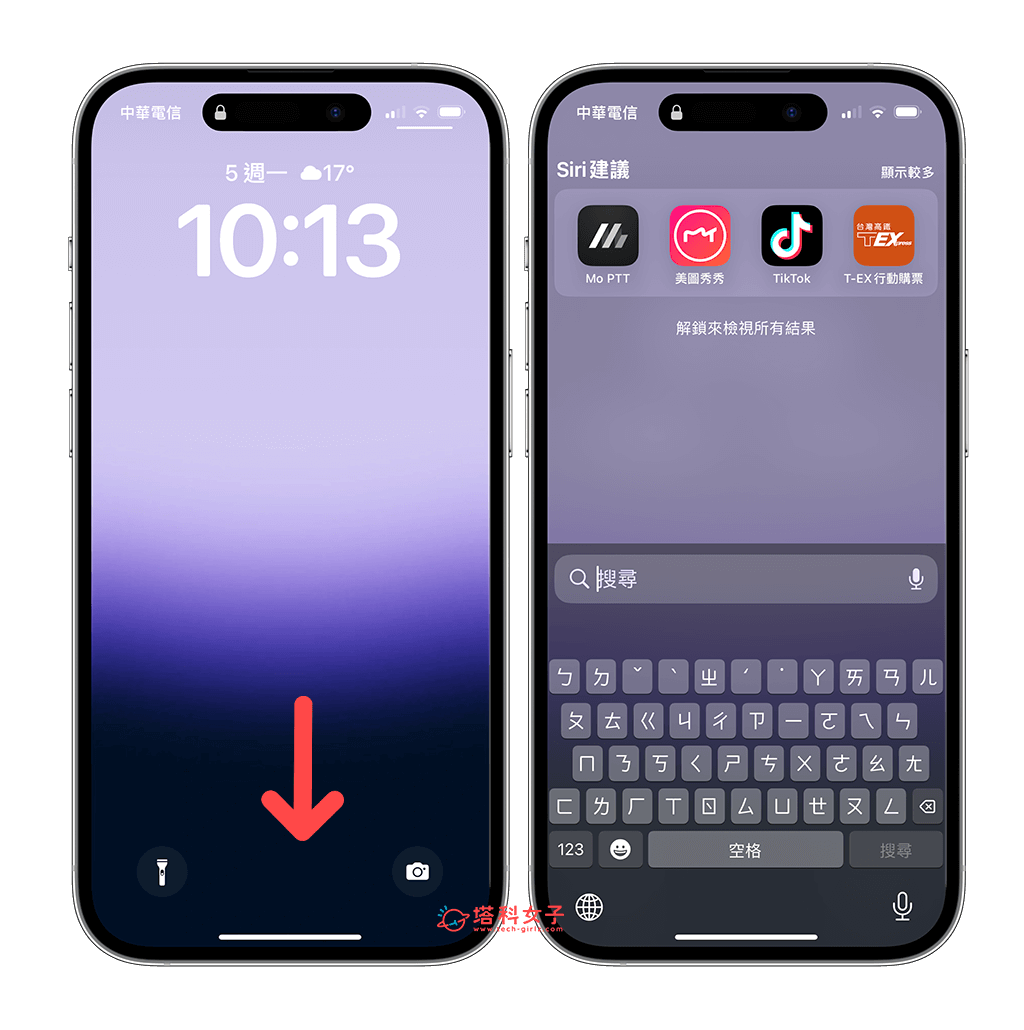
如何停用並關閉 iPhone 鎖定畫面搜尋、Siri 建議及今天概覽?
- 開啟 iPhone 內建的「設定 app」。
- 點選「Face ID 和密碼」並輸入你的 iPhone 密碼以解鎖。
- 關閉「今天概覽和搜尋」,關閉此功能之後,即使在 iPhone 鎖定桌布往下滑,也不會出現 Siri 搜尋畫面。
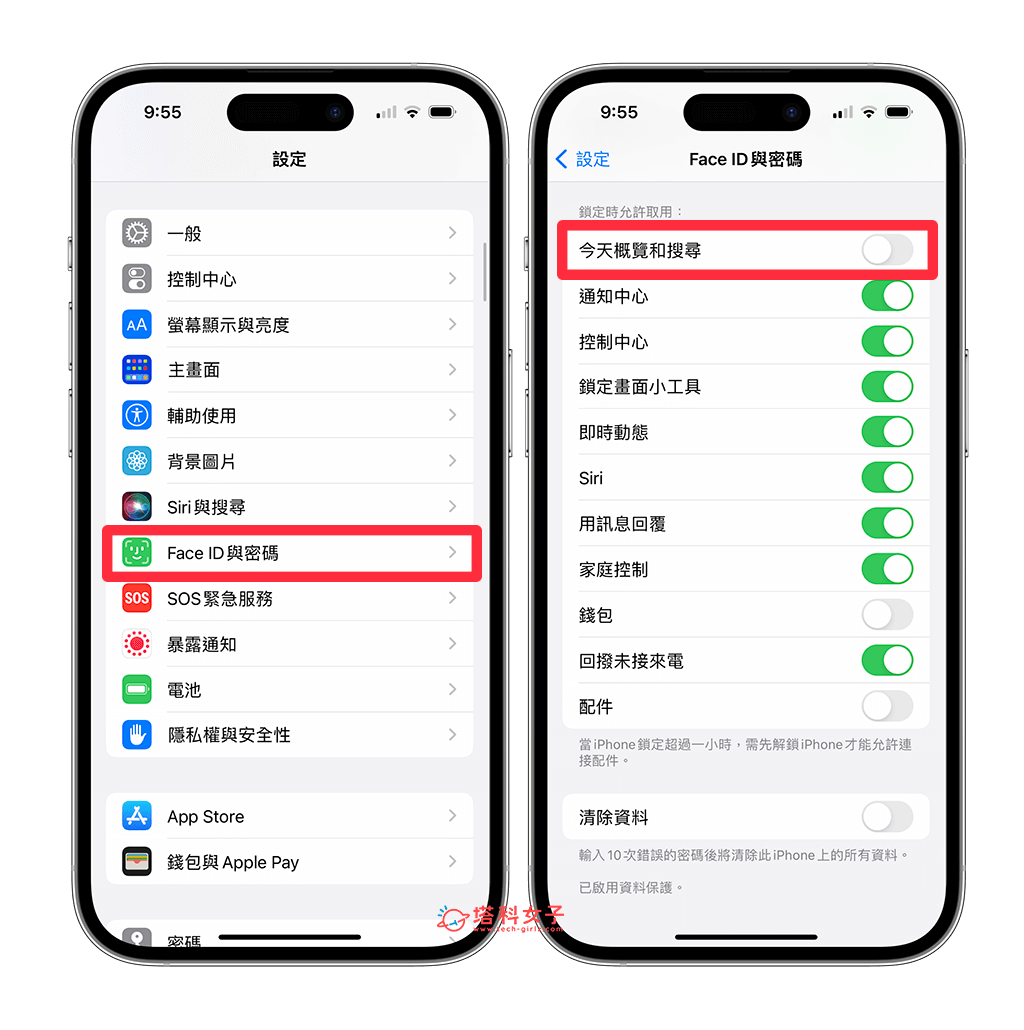
總結
如果你想讓自己更保有個人隱私,希望自己的 iPhone 處於上鎖鎖定狀態時不要被使用 iPhone 鎖定畫面搜尋及 Siri 建議,那麼可以參考上方教學的三個簡單步驟,快速停用「今天概覽和搜尋」功能。
